DataNumen Outlook Password Recovery V1.1.0.0 英文安装版
DataNumen Outlook Password Recovery是一款操作简单的outlook密码恢复工具,如果你的outlook文件不小心丢失了,可以尝试通过这款工具来进行修复,如果你忘记了密码的加密PST文件,那么这个工具,你可以很容易地恢复密码,并访问PST文件中的内容。
Windows10系统更新后,不少网友发现打印图片时只能打印出头和尾,中间是空白的,一选择打印机电脑就重启。碰到这种Win10打印图片中间空白怎么办?下面小编就给大家带来Win10打印图片中间空白解决方法。
1、点击电脑左下角的开始,点击设置;
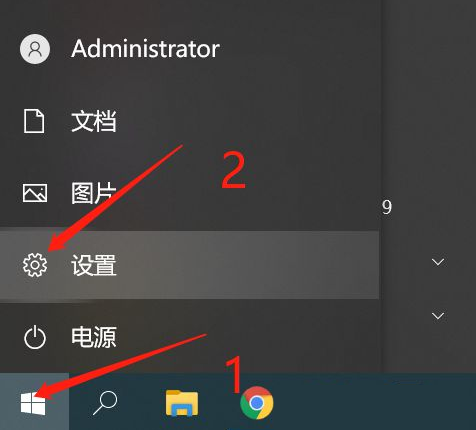
2、进入Windows设置界面,依次选择应用-程序和功能;
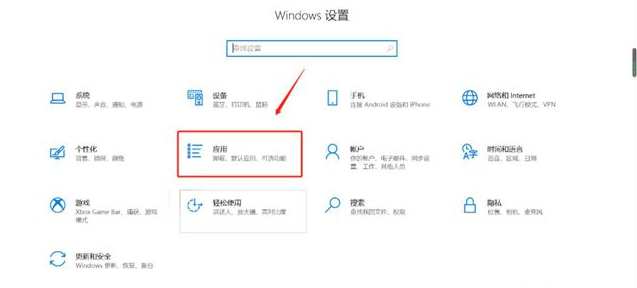
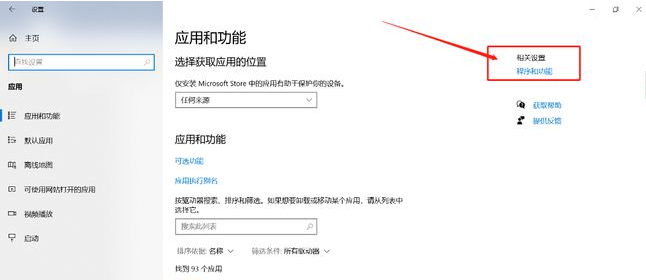
3、点击查看已安装的更新;
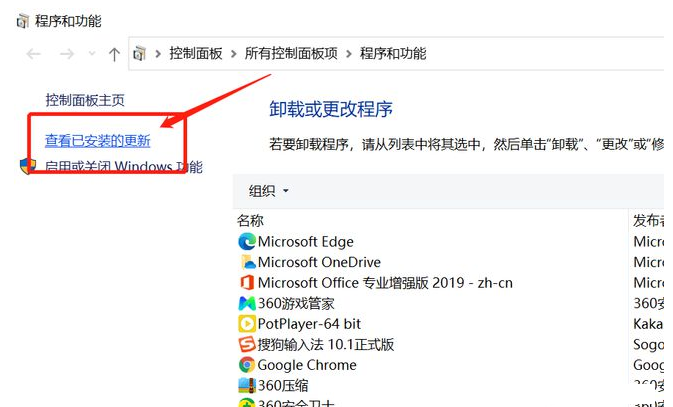
4、将KB5000802或KB5000808开头的更新卸载,重启电脑即可。
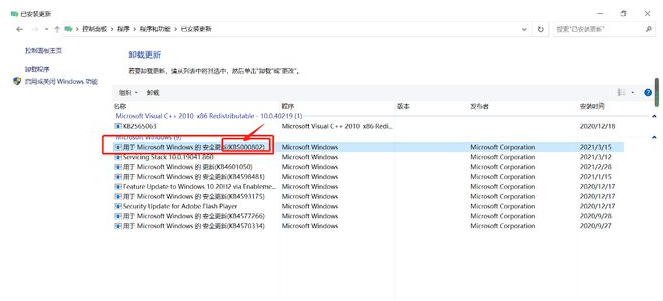
以上就是Win10打印图片中间空白解决方法介绍了,更多关于win11的教程可以关注系统之家。
热门教程 周 月
Win10专业版一直不断无限重启怎么办?
6次 2word 2010页边距如何设置?页边距设置的操作步骤
6次 3Excel怎么批量计算加减乘除?Excel批量计算加减乘除方法
5次 4Win XP开机不显示桌面图标怎么办?
5次 5U盘3.0与U盘2.0的区别在哪里
5次 6Windows7文件名太长无法打开怎么办?
5次 7小精灵美化怎么设置动态壁纸?小精灵美化设置动态壁纸的方法
5次 8PPT如何以讲义的形式打印出来?
5次 9怎么避开Steam启动游戏?免Steam启动游戏教程
5次 10FastStone Capture如何使用?FastStone Capture的使用方法
5次Windows7文件名太长无法打开怎么办?
15次 2Win11系统管理员权限怎么获取?
14次 3Win10加入Windows预览体验计划失败错误码0x800BFA07怎么办?
13次 4如何给PDF去除水印?编辑PDF文档有水印去除的方法
13次 5Win11 PE安装教程 PE怎么安装Windows11详细教程
13次 6怎么避开Steam启动游戏?免Steam启动游戏教程
13次 7Win10专业版一直不断无限重启怎么办?
12次 8Word怎么查看和删除历史文档记录?
12次 9Win7桌面文件名显示乱码的详细处理方法
11次 10电脑怎么屏蔽某个特定网站?
11次最新软件